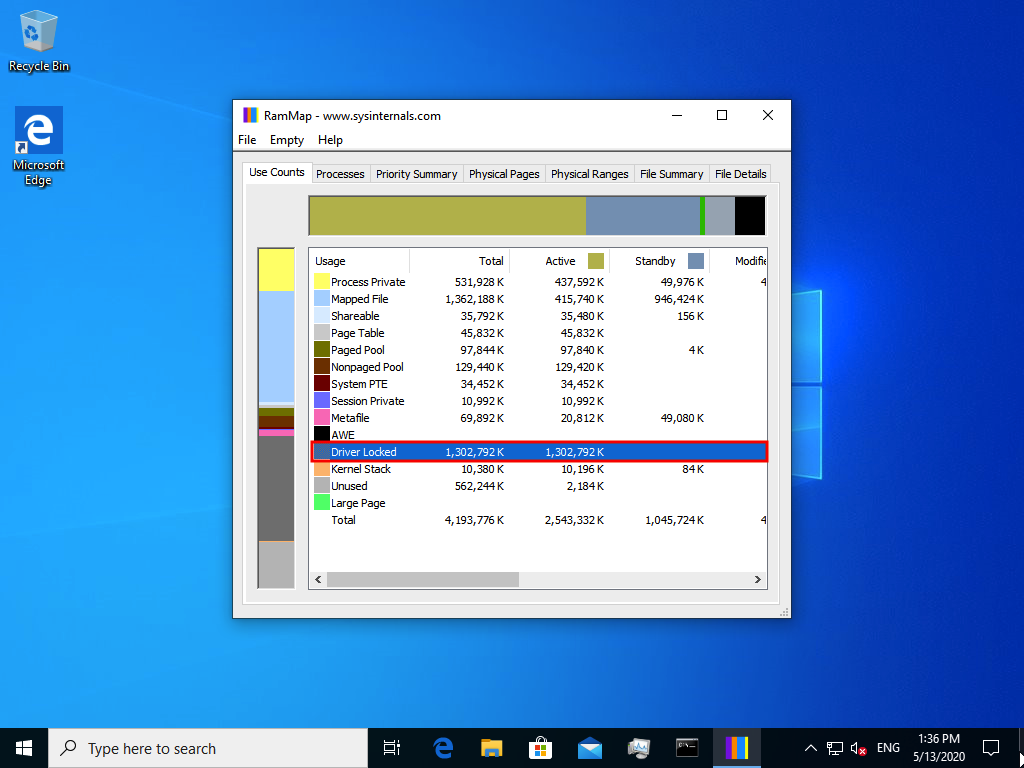Como otimizar a utilização da memória para aprimorar o desempenho do Dispositivo e Máquina Virtual
Introdução
A falta de memória do sistema afeta o desempenho do sistema e da Máquina Virtual (MV). Para remediar esta situação, o Virtualization Station oferece um recurso de otimização de memória que combina compartilhamento de memória e alocação dinâmica de memória para garantir a utilização eficaz da memória no dispositivo. Neste tutorial, iremos explicar como optimizar a utilização da memória para aumentar a flexibilidade e a escalabilidade do sistema e das máquinas virtuais.
Configuração do Ambiente
Este tutorial utiliza o seguinte ambiente de hardware, mas as etapas devem ser amplamente idênticas independentemente da sua configuração específica.
|
Dispositivo |
Tipo |
|---|---|
|
Dispositivo de hospedagem |
TS-677-1600-8G |
|
VM1 |
Windows 10 64 bits (4 núcleos/4 GB) |
|
VM2 |
Windows 10 64 bits (4 núcleos/4 GB) |
|
VM3 |
Ubuntu 18.04 64 bits (4 núcleos/2 GB) |
|
VM4 |
Ubuntu 18.04 64 bits (4 núcleos/2 GB) |
Definição de Preferências e Configurações
Configuração de Confirmação Excessiva de Memória e do Otimizador de Memória
Configuração da Compartilhamento de Memória e Alocação Dinâmica de Memória
Você deve finalizar este processo para cada máquina virtual.
Instalação do VirtIO Balloon Driver em Máquinas Virtuais
As máquinas virtuais modernas baseadas em Linux (VM3 & VM4) incluem, por padrão, os drivers Balloon. Este processo é somente necessário para as máquinas virtuais baseadas em Windows (VM1 & VM2).
- Inicie o Virtualization Station.
- Identifique um VM.
- Interrompa o VM.
- Vá para Informações do VM.
- Insira o arquivo ISO do CD de Ferramentas do Convidado.
- Inicie o VM.
- Clique em
 para abrir o console do VM.
para abrir o console do VM. - Navegue para a Unidade do CD.
- Instale qnap-guest-tools a partir do CD de Ferramentas do Convidado.
- Siga as instruções em tela para instalar as Ferramentas de Convidado da QNAP.
Configuração de Inicialização Automática
Esta etapa é opcional, mas pode ajudar em questões de insuficiência de memória durante a inicialização do VM. Uma vez que as máquinas virtuais baseadas em Windows utilizam toda a memória atribuída na inicialização, a QNAP recomenda que se iniciem primeiro estes MVs.
Você deve finalizar este processo para cada máquina virtual.
Avaliação
Verificar o Compartilhamento de Memória
Verificação da Alocação Dinâmica de Memória em Máquinas Virtuais do Windows
Estas instruções aplicam-se somente às máquinas virtuais baseadas em Windows.
Verificação da Alocação Dinâmica de Memória em Máquinas Virtuais do Linux
Estas instruções aplicam-se somente às máquinas virtuais baseadas em Linux.
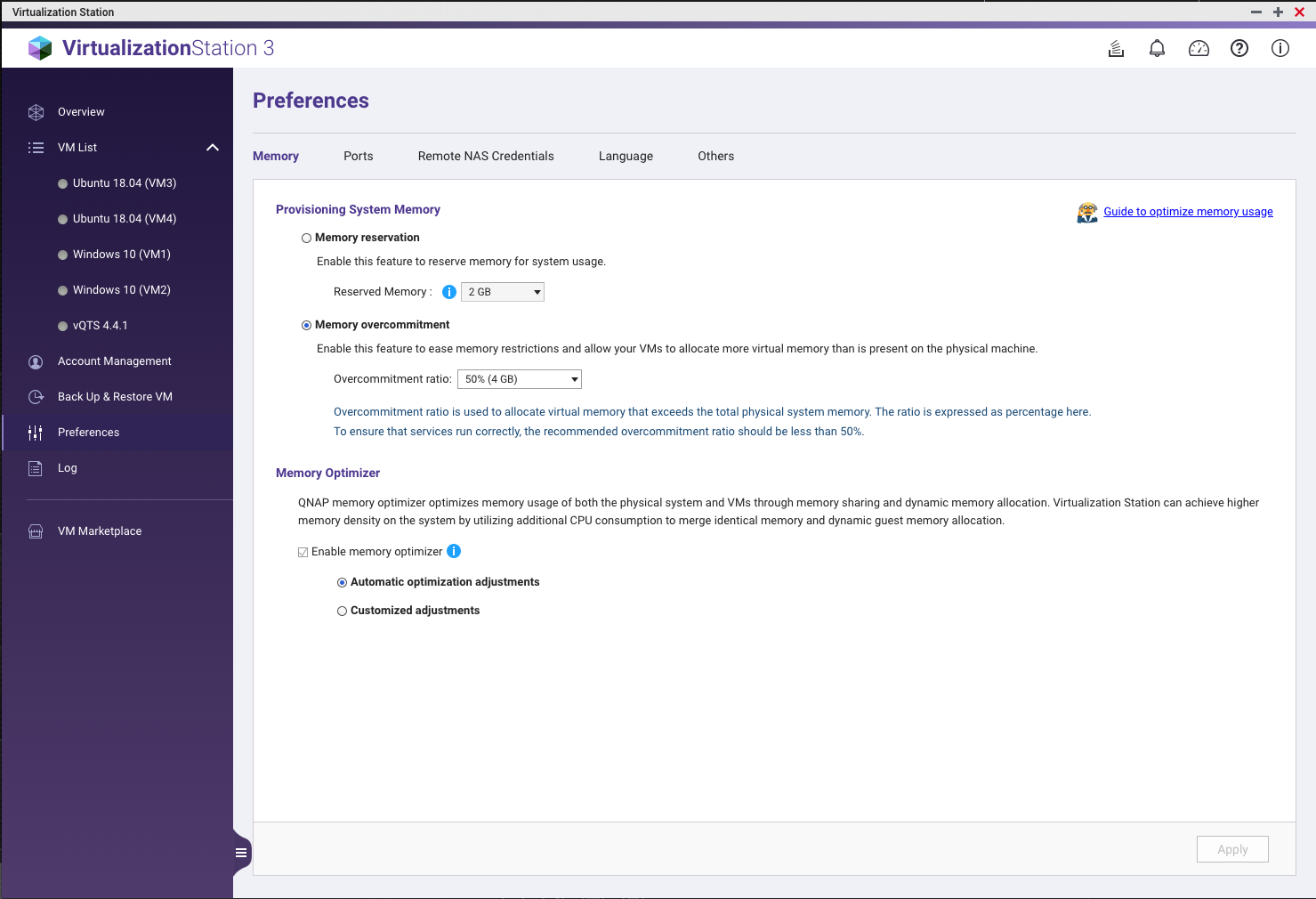
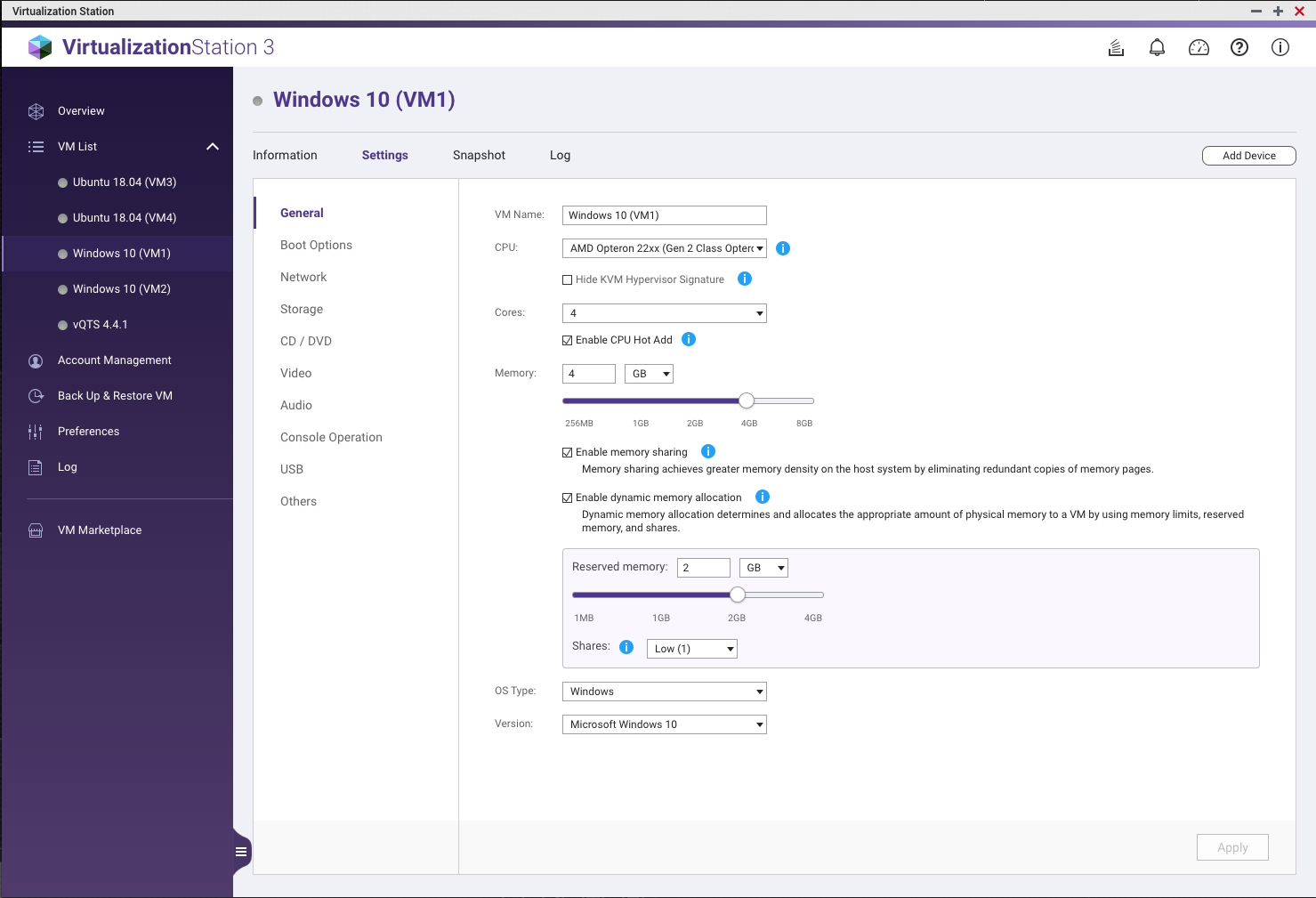

 .
.